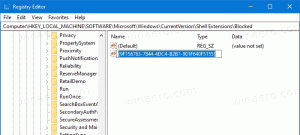팁: Firefox에서 책갈피에 키워드 바로 가기 및 태그 사용
저는 Chromium 기반 버전을 위해 개발자에 의해 중단된 클래식 Opera 12 브라우저의 이전 사용자였습니다. Opera에서는 책갈피에 키워드를 많이 사용했습니다. 책갈피에 키워드를 추가한다는 것은 주소 표시줄에 키워드를 입력하면 책갈피가 지정된 특정 페이지가 직접 열리도록 짧은 별칭을 몇 개 추가하는 것을 의미합니다. 현재 내가 선택한 브라우저인 Mozilla Firefox에도 비슷한 기능이 있습니다. 어떻게 작동하는지 봅시다.
Firefox의 책갈피 키워드
Firefox에 있는 책갈피를 마우스 오른쪽 버튼으로 클릭합니다. 책갈피 막대의 책갈피 또는 라이브러리 책갈피 중 하나일 수 있습니다.
책갈피의 상황에 맞는 메뉴 메뉴에서 "속성" 항목을 선택합니다.
에서 예어 필드에서 북마크된 페이지로 직접 이동하는 데 사용할 하나 이상의 문자를 정의합니다. 아래 예에서 "b"를 별칭으로 정의했습니다. https://winaero.com/blog/ 서표:
저장 버튼을 클릭하고 주소 표시줄에 별칭을 입력합니다.
한번 치면 입력하다 키를 누르면 Firefox가 북마크된 페이지를 직접 엽니다.
Firefox의 책갈피 태그
책갈피 태그는 또 다른 기능입니다. 원하는 책갈피로 빠르게 이동할 수는 없지만 원하는 책갈피 또는 관련 책갈피 그룹을 검색하는 데는 도움이 됩니다. 책갈피 속성의 태그 필드를 사용하면 책갈피와 연결하려는 태그 목록을 입력할 수 있습니다. 책갈피에 태그를 추가한 후에는 주소 표시줄에서 태그를 사용할 수 있습니다. 위치 표시줄에 항목을 입력하면 자동 완성 결과에 해당 태그와 일치하는 항목이 포함됩니다. 예를 들어 "test"라는 태그로 몇 개의 책갈피에 태그를 지정해 보겠습니다.
태그와 키워드를 이용하면 시간을 절약하고 북마크를 효과적으로 관리할 수 있습니다. 추가할 사항이 있으면 댓글로 달아주시면 감사하겠습니다.